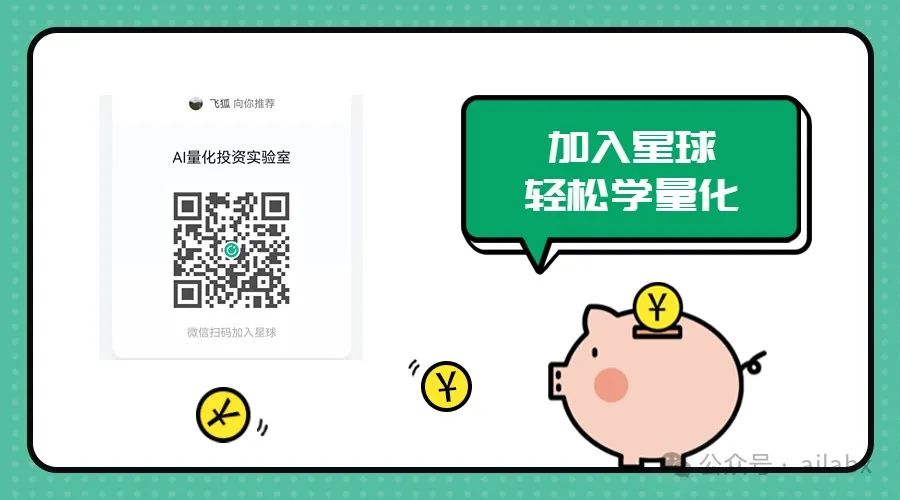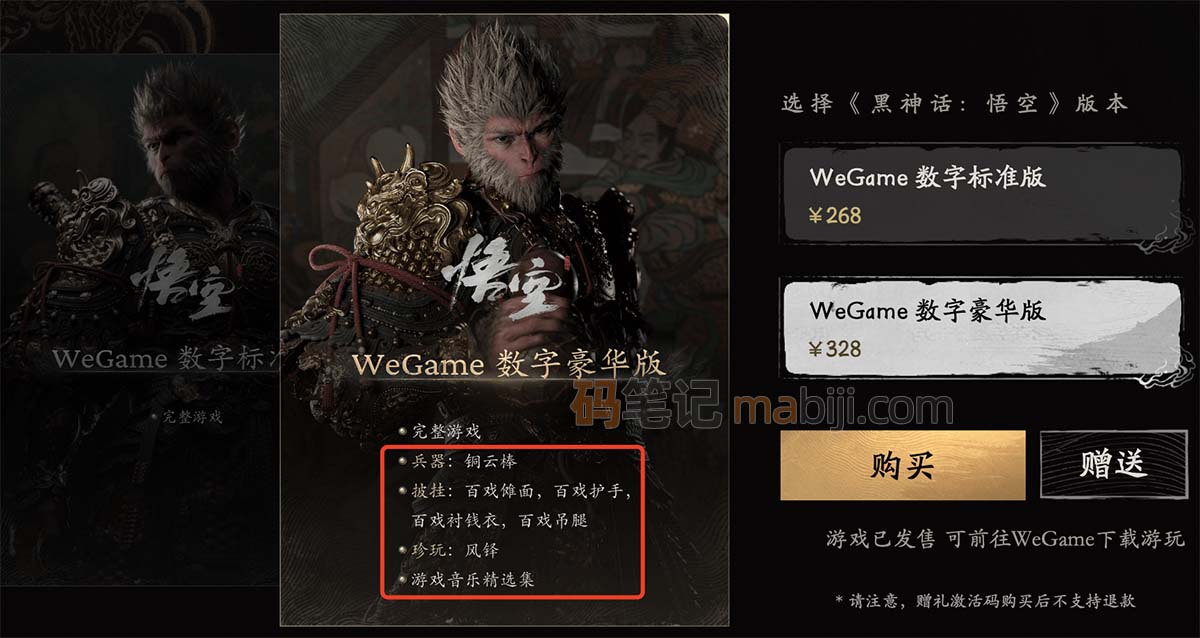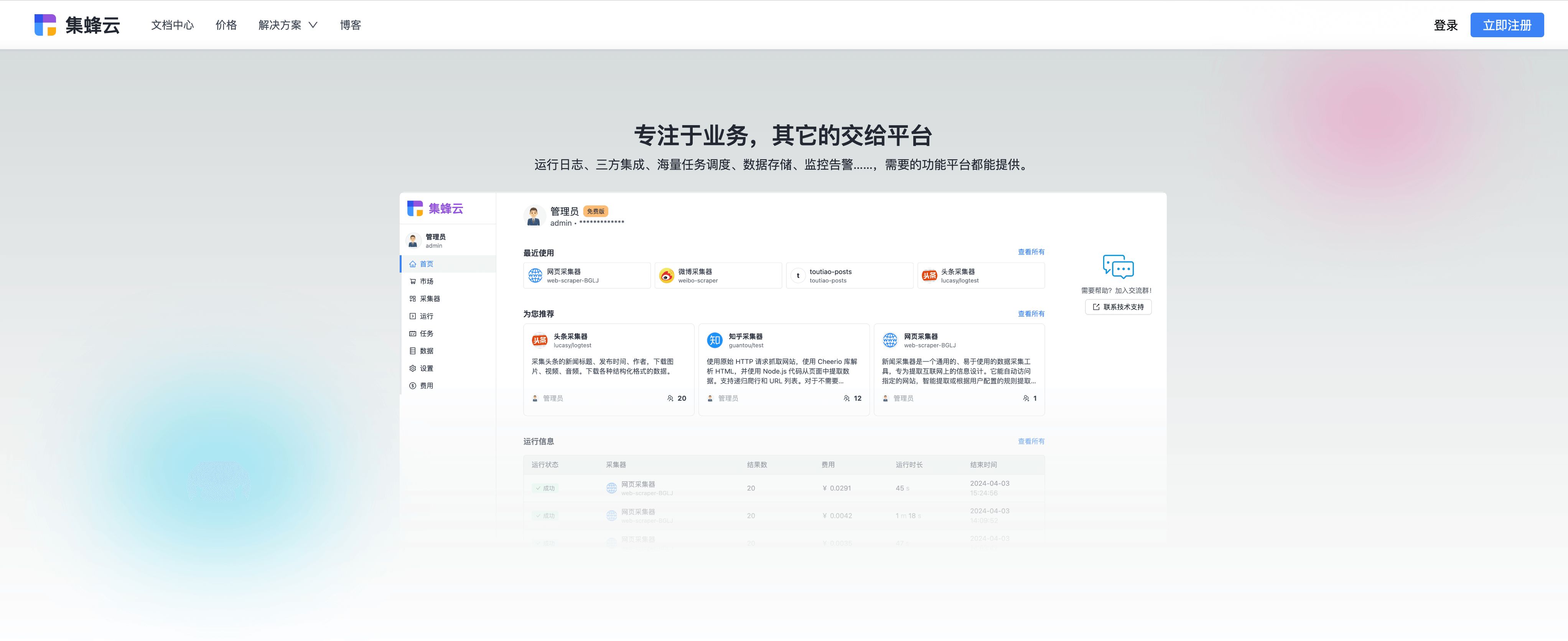最近在学习书生.浦江大模型实战训练营,所有课程都免费,以关卡的形式学习,也比较有意思,提供免费的算力实战,真的很不错(无广)!欢迎大家一起学习,打开LLM探索大门:邀请连接,
PS,邀请有算力哈哈。
文章目录
- 一、环境配置
- 二、Lagent Web Demo 使用
- 三、基于 Lagent 自定义智能体
一、环境配置
和之前一样,在internstudio中创建虚拟机,选择30%的A100,cuda选择12.2的,创建完成之后进入开发机。创建虚拟环境并安装必要的包:
# 创建环境
conda create -n agent_camp3 python=3.10 -y
# 激活环境
conda activate agent_camp3
# 安装 torch
conda install pytorch==2.1.2 torchvision==0.16.2 torchaudio==2.1.2 pytorch-cuda=12.1 -c pytorch -c nvidia -y
# 安装其他依赖包
pip install termcolor==2.4.0
pip install lmdeploy==0.5.2
然后通过源码的方式安装lagent:
# 创建目录以存放代码
mkdir -p /root/agent_camp3
cd /root/agent_camp3
git clone https://github.com/InternLM/lagent.git
cd lagent && git checkout 81e7ace && pip install -e . && cd ..
二、Lagent Web Demo 使用
conda activate agent_camp3
lmdeploy serve api_server /share/new_models/Shanghai_AI_Laboratory/internlm2_5-7b-chat --model-name internlm2_5-7b-chat
然后,在另一个窗口中启动 Lagent 的 Web Demo。
cd /root/agent_camp3/lagent
conda activate agent_camp3
streamlit run examples/internlm2_agent_web_demo.py
之后在 本地 的 PowerShell 中输入如下指令来进行端口映射:
ssh -CNg -L 8501:127.0.0.1:8501 -L 23333:127.0.0.1:23333 root@ssh.intern-ai.org.cn -p <你的 SSH 端口号,在internstudio ssh连接处可以查到>
接下来,在本地浏览器中打开localhost:8501,并修改模型名称一栏为internlm2_5-7b-chat,修改模型 ip一栏为127.0.0.1:23333。插件选择一栏选择 ArxivSearch,并输入指令帮我搜索一下 MindSearch 论文,模型回答如下:

三、基于 Lagent 自定义智能体
使用 Lagent 自定义工具主要分为以下几步:
- 继承 BaseAction 类
- 实现简单工具的 run 方法;或者实现工具包内每个子工具的功能
- 简单工具的 run 方法可选被 tool_api 装饰;工具包内每个子工具的功能都需要被 tool_api 装饰
首先创建工具文件:
cd /root/agent_camp3/lagent
touch lagent/actions/magicmaker.py
将下面的代码复制进入 /root/agent_camp3/lagent/lagent/actions/magicmaker.py
import json
import requests
from lagent.actions.base_action import BaseAction, tool_api
from lagent.actions.parser import BaseParser, JsonParser
from lagent.schema import ActionReturn, ActionStatusCode
class MagicMaker(BaseAction):
styles_option = [
'dongman', # 动漫
'guofeng', # 国风
'xieshi', # 写实
'youhua', # 油画
'manghe', # 盲盒
]
aspect_ratio_options = [
'16:9', '4:3', '3:2', '1:1',
'2:3', '3:4', '9:16'
]
def __init__(self,
style='guofeng',
aspect_ratio='4:3'):
super().__init__()
if style in self.styles_option:
self.style = style
else:
raise ValueError(f'The style must be one of {self.styles_option}')
if aspect_ratio in self.aspect_ratio_options:
self.aspect_ratio = aspect_ratio
else:
raise ValueError(f'The aspect ratio must be one of {aspect_ratio}')
@tool_api
def generate_image(self, keywords: str) -> dict:
"""Run magicmaker and get the generated image according to the keywords.
Args:
keywords (:class:`str`): the keywords to generate image
Returns:
:class:`dict`: the generated image
* image (str): path to the generated image
"""
try:
response = requests.post(
url='https://magicmaker.openxlab.org.cn/gw/edit-anything/api/v1/bff/sd/generate',
data=json.dumps({
"official": True,
"prompt": keywords,
"style": self.style,
"poseT": False,
"aspectRatio": self.aspect_ratio
}),
headers={'content-type': 'application/json'}
)
except Exception as exc:
return ActionReturn(
errmsg=f'MagicMaker exception: {exc}',
state=ActionStatusCode.HTTP_ERROR)
image_url = response.json()['data']['imgUrl']
return {'image': image_url}
然后修改 /root/agent_camp3/lagent/examples/internlm2_agent_web_demo.py:
- 在
from lagent.actions import ActionExecutor, ArxivSearch, IPythonInterpreter的下一行添加from lagent.actions.magicmaker import MagicMaker - 在第27行添加
MagicMaker()。
在这里插入代码片
接下来,启动 Web Demo:

部署完成!